Tabellen maken in Microsoft Teams
In Teams worden gegevens gedefinieerd door tabellen. Als u een tabel wilt maken, moet u lid zijn van een team.
Typen tabellen
Terwijl Dataverse twee typen tabellen heeft (een standaardtabel met gedefinieerd eigendom en een activiteitentabel), kunt u in Dataverse for Teams alleen standaardtabellen maken.
U kunt het type tabel definiëren door Meer instellingen te selecteren wanneer u een tabel maakt.
Er zijn vier verschillende typen tabeleigendom. Als u een tabel maakt, zijn de enige opties gebruiker, eigendom van team of eigendom van organisatie, maar u moet bedenken dat andere tabellen andere eigendomtypen hebben. Meer informatie: Typen tabellen in Dataverse
Een tabel maken
Bekijk deze video voor een snel overzicht over het maken van een tabel in Dataverse for Teams:
Meld u aan bij Teams en selecteer vervolgens de koppeling voor Power Apps.
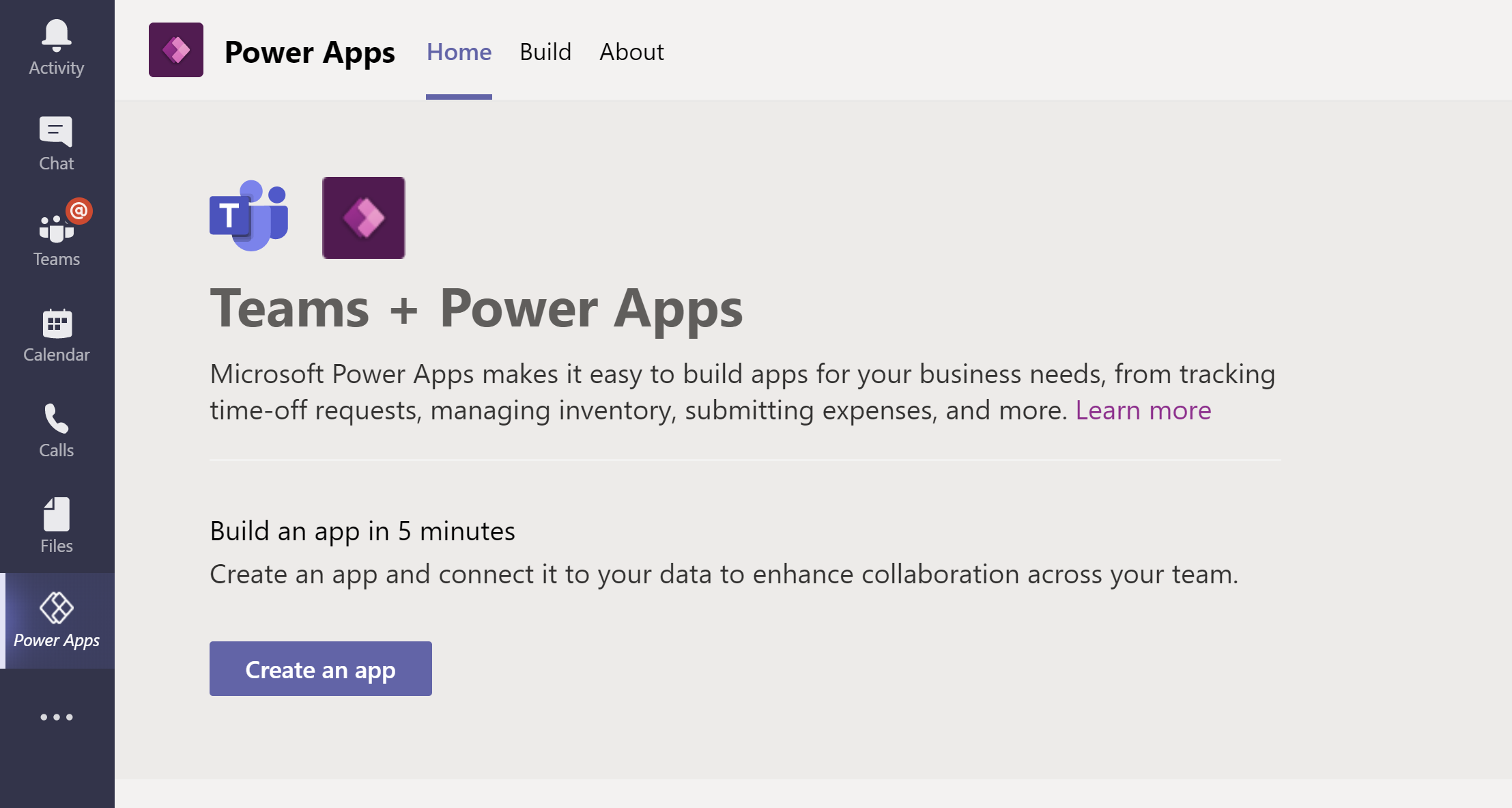
Selecteer het tabblad Build en selecteer vervolgens Alles weergeven.
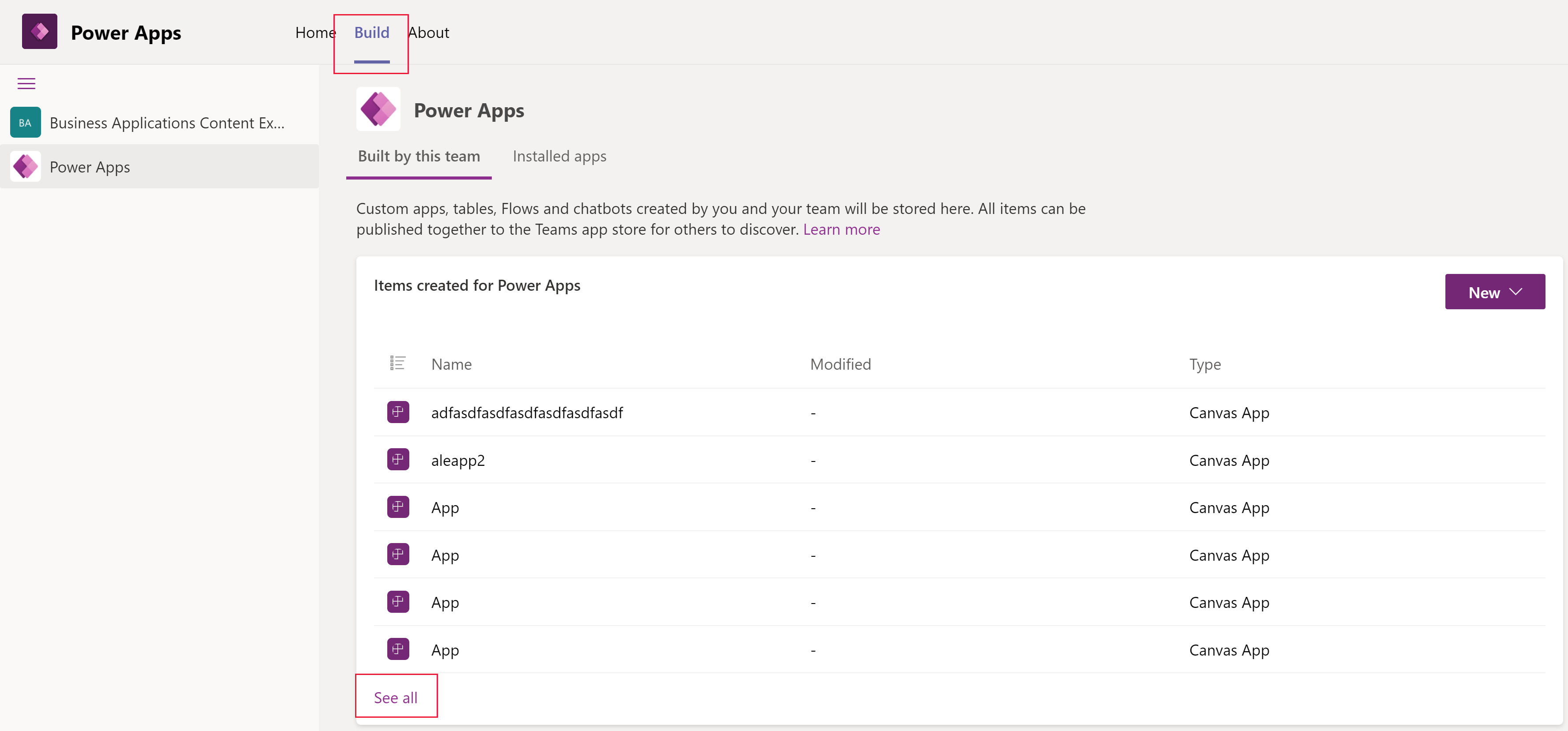
Selecteer Nieuw op de opdrachtbalk en selecteer vervolgens Tabel.
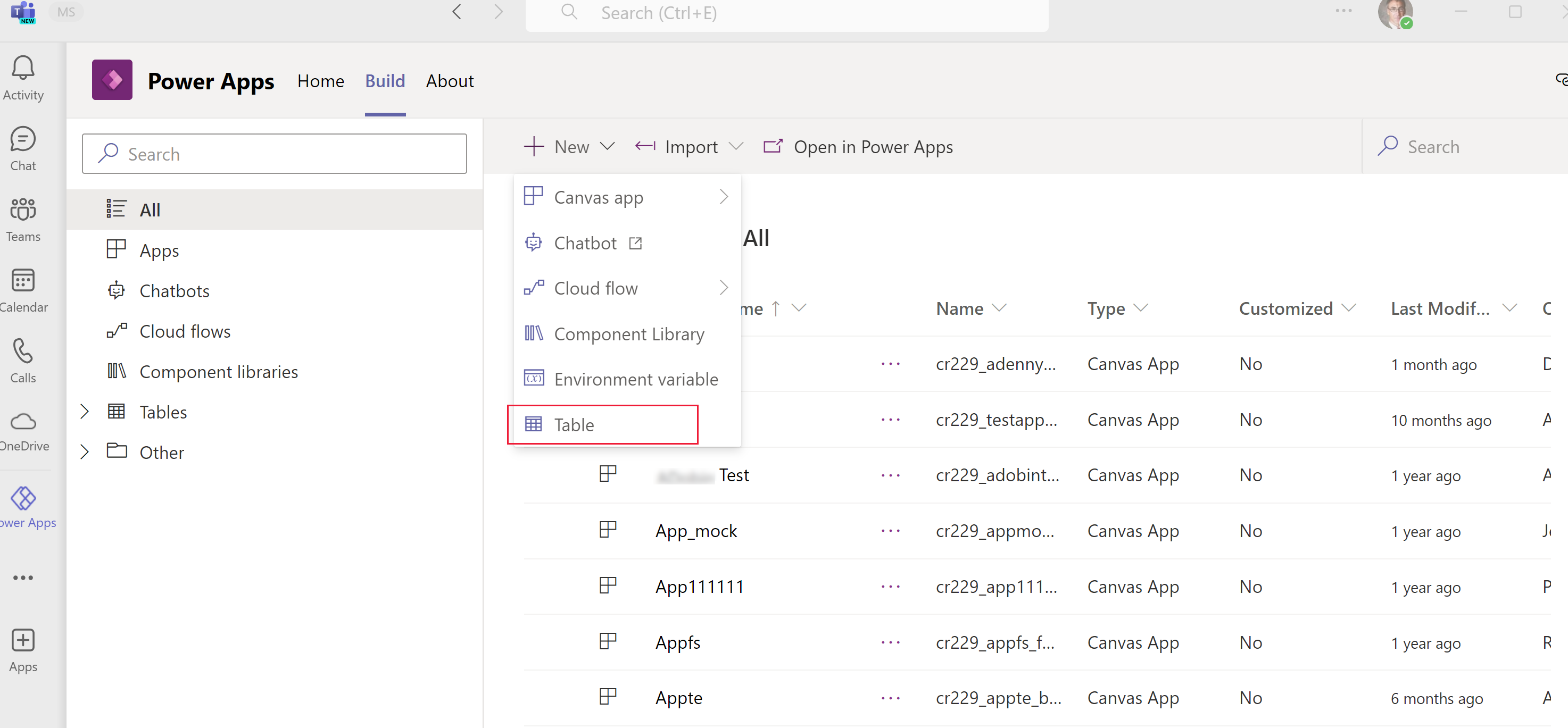
Vul in het deelvenster Nieuwe tabel de volgende gegevens in. Vereiste kolommen worden aangeduid met een asterisk (*) naast het kolomlabel.
Weergavenaam: de naam van de tabel die moet worden weergegeven. Bijvoorbeeld Product.
Meervoudsvorm van weergavenaam: de naam die wordt gebruikt om veelvouden weer te geven van wat de tabel bevat. Bijvoorbeeld Producten.
Naam: een unieke interne naam voor de tabel. In tegenstelling tot de weergavenaam, kan deze waarde niet worden gewijzigd nadat deze is opgeslagen.
Notitie
Elke Dataverse for Teams-omgeving krijgt bij het maken een voorvoegsel toegewezen, zoals cr628. De naam voor elke tabel en kolom die u maakt, krijgt deze waarde als voorvoegsel. Deze waarde kan niet worden gewijzigd.
Weergavenaam (primaire naamkolom): elke tabel bevat een primaire naamkolom, die wordt gebruikt door opzoekvelden bij het instellen van relaties met andere tabellen. Meestal wordt in de primaire naamkolom de naam of de primaire beschrijving opgeslagen van de gegevens die de entiteit bevat.
Naam (primaire naamkolom): deze kolom is vooraf ingevuld op basis van de naam van de primaire kolomnaam die u invoert. Daarbij is het voorvoegsel inbegrepen. U kunt dit niet wijzigen nadat de tabel is opgeslagen.
Meer instellingen: dit gebied biedt aanvullende instellingen die beschikbaar zijn. Meer informatie: Een aangepaste tabel maken.
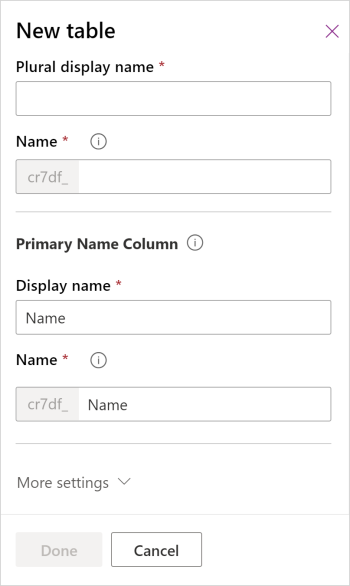
Selecteer Gereed.
Zie ook
Een tabel bewerken of verwijderen
Notitie
Laat ons uw taalvoorkeuren voor documentatie weten! Beantwoord een korte enquête. (houd er rekening mee dat deze in het Engels is)
De enquête duurt ongeveer zeven minuten. Er worden geen persoonlijke gegevens verzameld (privacyverklaring).